
时间:2021-05-28 13:49:09 来源:www.win10xitong.com 作者:win10
一些用户在使用系统的时候遇到过win10游戏卡住怎么强退的问题,不要慌,遇到了win10游戏卡住怎么强退的问题我们要想办法来解决它,身边没有人帮忙解决win10游戏卡住怎么强退的问题的话,处理这个难题的方法如下:1.快捷键ctrl+alt+del打开下图界面,点击任务管理器。2.在进程页面,选择卡住的游戏,点击右下角的结束任务即可就可以很好的解决了。不明白的话也没关系,下面还有更详细的win10游戏卡住怎么强退的完全解决办法。
推荐系统下载:深度系统Win10专业版
具体方法如下:
方法1: 1。快捷键ctrl alt del打开下面的界面,点击任务管理器。
2.在进度页面上,选择卡住的游戏,点击右下角的结束任务。
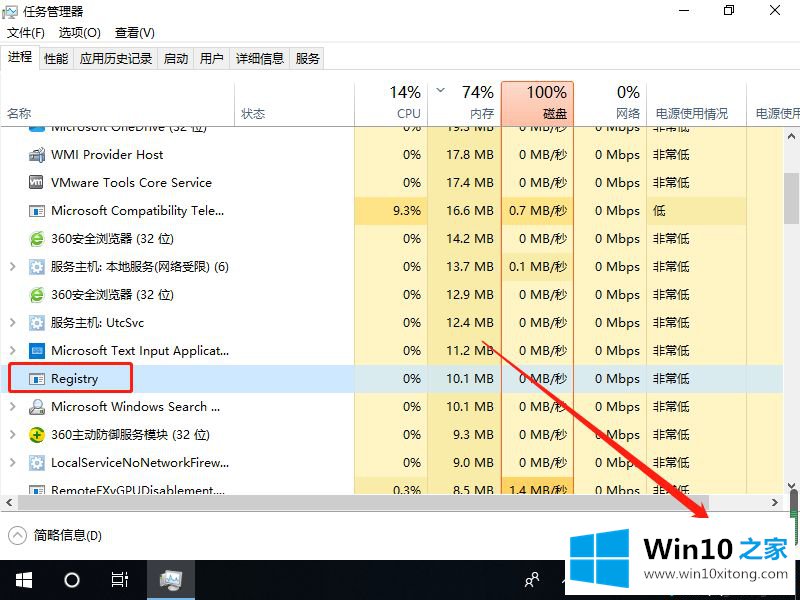
方法2: 1。在游戏页面,我们可以直接改变F4,一般直接关闭游戏。

方法3: 1。alt tab切换到桌面,右键单击任务栏下的游戏任务,并选择关闭窗口。
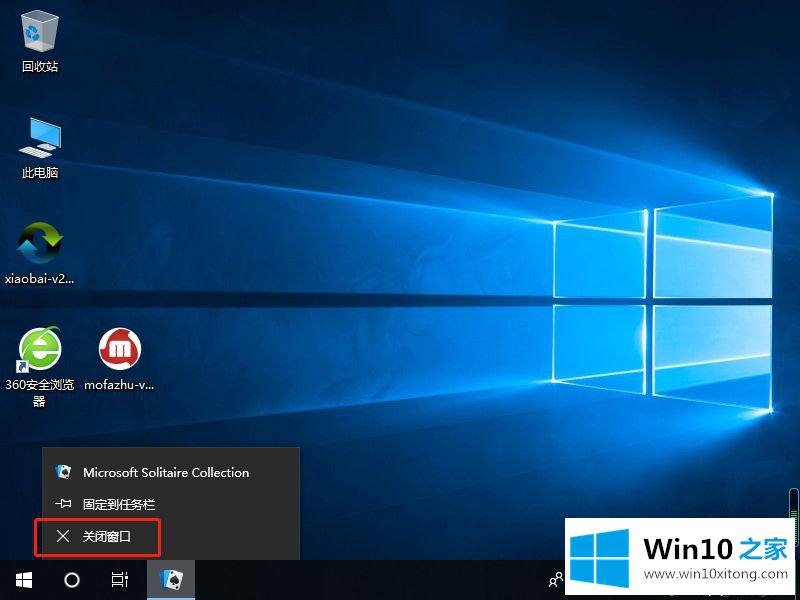
Win10游戏卡壳,无法返回桌面的解决方案教程在这里分享。如果遇到同样的问题,可以参考上面的方法解决。
在这里,小编再告诉大家,如果遇到了win10游戏卡住怎么强退的问题,不要着急,可以通过以上的方法尝试解决,如果你还需要下载电脑系统,请继续关注本站